Como corrigir o problema de aquecimento do iPhone após a atualização do iOS 16
Publicados: 2023-03-09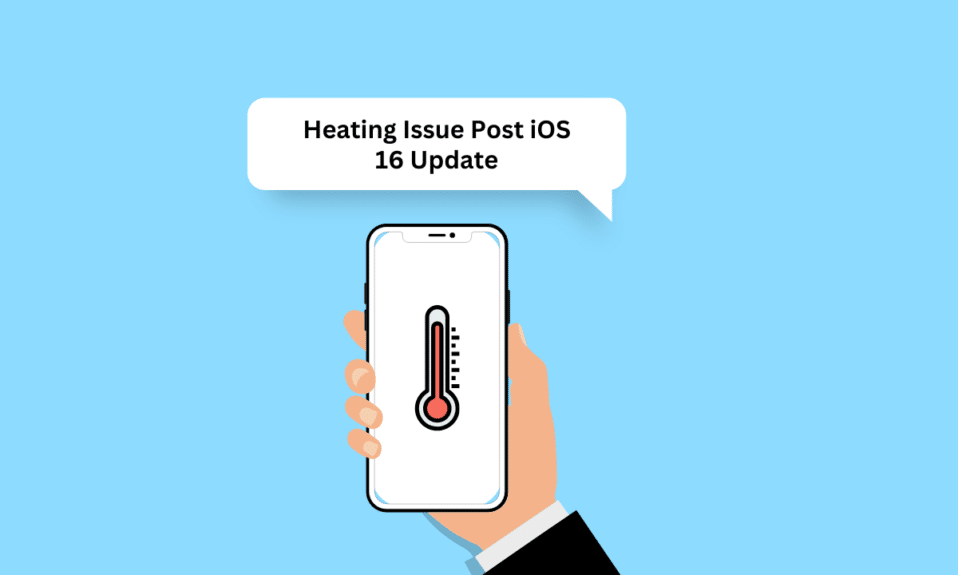
O problema de aquecimento do iPhone tem sido muito comum entre os usuários do iPhone. Existem diferentes razões pelas quais isso acontece. Quando nosso telefone esquenta, todos nós ficamos tensos e preocupados com nossos dispositivos. Portanto, se você já enfrentou o problema de aquecimento do iPhone após a atualização do iOS 16 e o problema de superaquecimento do iOS 16 do iPhone 11, não se preocupe! Leia este artigo até o final para saber por que meu iPhone 11 está superaquecendo e não liga e como corrigir o superaquecimento do iPhone 11 iOS 15 e iOS 16.
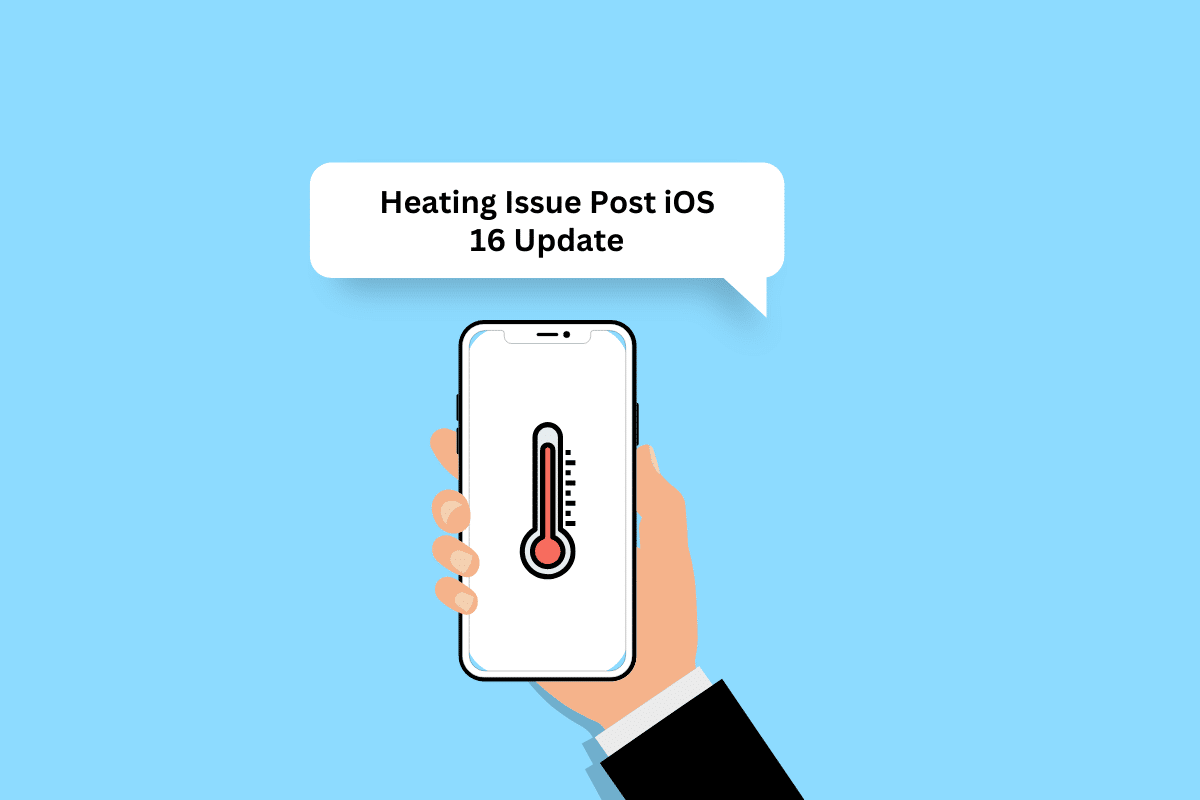
Como corrigir o problema de aquecimento do iPhone após a atualização do iOS 16
Para saber por que ocorre o problema de aquecimento do iPhone após a atualização do iOS 16 e quais podem ser as possíveis soluções para corrigi-lo, continue lendo.
Por que meu iPhone 11 está superaquecendo e não liga?
Antes de pular para a solução para corrigir o problema de superaquecimento, vamos primeiro discutir os motivos pelos quais meu iPhone 11 está superaquecendo e não liga. Leia os pontos abaixo para saber sobre os motivos:
- Uma falha temporária
- Sobrecarregando seu telefone
- Mantendo o dispositivo sob luz solar direta
- Alto nível de brilho
- Caso de iPhone problemático
Como corrigir o superaquecimento do iPhone 11 no iOS 16?
Discutimos vários métodos usando os quais você pode resolver o problema de aquecimento do iPhone após a atualização do iOS 16 ou o problema de superaquecimento do iOS 15 do iPhone 11. Então, vamos começar agora.
Método 1: Métodos básicos de solução de problemas
Vamos ver alguns dos métodos fáceis de executar para corrigir o problema de superaquecimento do iOS 15 do iPhone 11.
1A. Reinicie o iPhone
Se o seu dispositivo estiver superaquecendo, tente reiniciar o iPhone, pois isso corrigiria as falhas temporárias e o problema de aquecimento do iPhone após a atualização do iOS 16. Para saber como reiniciar o iPhone, você pode ler nosso artigo Como reiniciar o iPhone X.
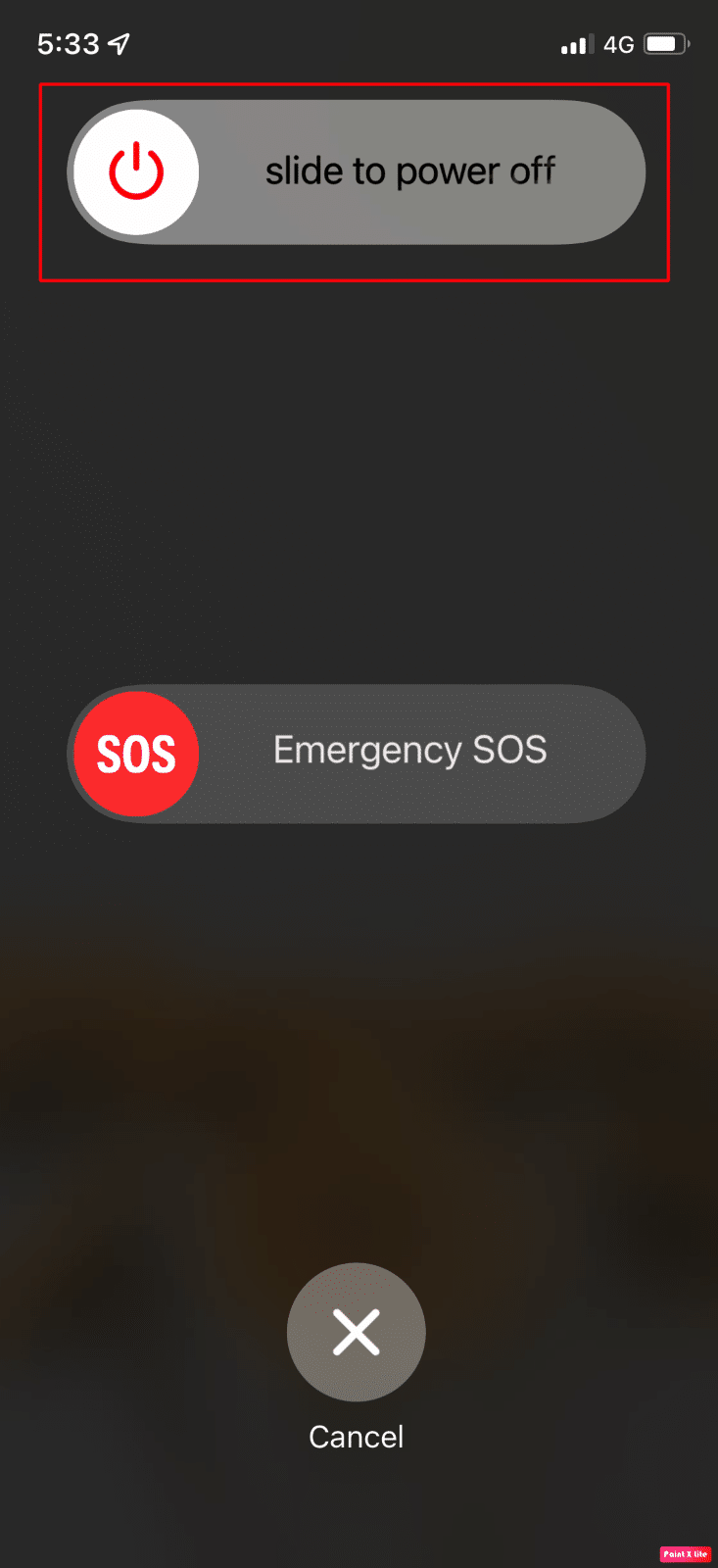
1B. Forçar a reinicialização do iPhone
Você pode forçar a reinicialização do iPhone para resolver o problema de superaquecimento do iOS 16 do iPhone 11. Para se familiarizar com como forçar a reinicialização, folheie nosso guia sobre Como forçar a reinicialização do iPhone X. Se o problema persistir após a reinicialização forçada do iPhone, você pode pular para os próximos métodos discutidos.
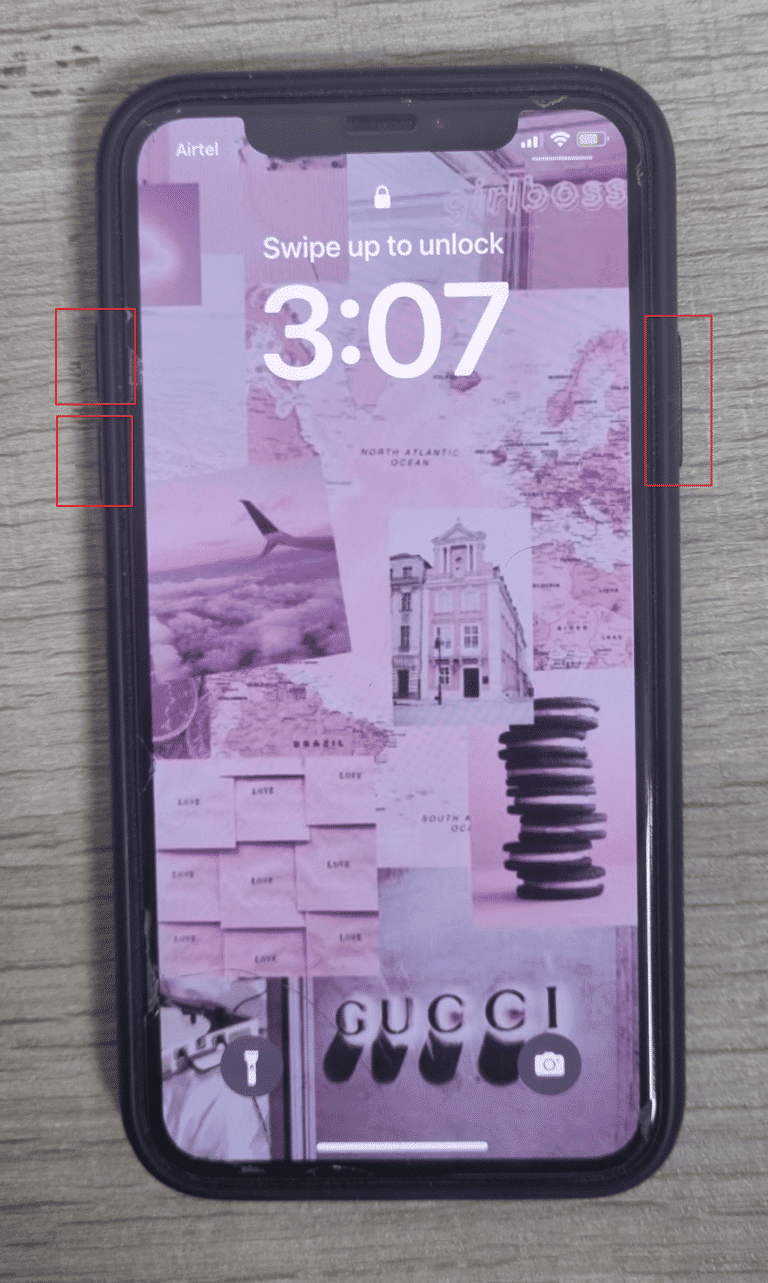
1C. Desconecte o carregador e limpe a porta de carregamento
Quando você coloca o iPhone na carga, ele esquenta um pouquinho e isso é normal. Mas se começar a esquentar. há algum problema. Portanto, neste caso, desconecte o carregador e, além disso, verifique se você está usando o carregador e o cabo certificados pela Apple . Além disso, limpe a porta Lightning para evitar problemas como superaquecimento.

1D. Evite a luz solar direta
Se você mantiver o iPhone sob luz solar direta, isso pode causar superaquecimento do iPhone. Para o seu iPhone, a faixa de temperatura ideal é de 32 a 95 graus Fahrenheit ou 0 a 35 Celsius.
1E. Remover ou alterar maiúsculas e minúsculas
Seu dispositivo dissemina o calor através de sua armação de metal. Mas se você estiver usando um estojo para proteger seu dispositivo contra danos externos, isso pode impedir que o iPhone libere calor. Portanto, remova o estojo ou experimente um estojo mais leve .
1F. Forçar Fechar Aplicativos
Tente fechar os aplicativos em excesso para corrigir o superaquecimento do iOS 15 do iPhone 11 ou o problema de aquecimento do iPhone após a atualização do iOS 16. Para se familiarizar com como fazer isso, leia os métodos abaixo:
Opção I: Para iPhone X e posterior
1. Deslize para cima a partir da parte inferior da tela inicial e pare no meio da tela. Fazê-lo vai mostrar todos os aplicativos em execução no momento.
2. Deslize para cima nas visualizações do aplicativo para fechá-las.
3. Inicie o aplicativo Snapchat novamente.
Opção II: Para iPhone 8, iPhone SE e iPod Touch
1. Pressione o botão home duas vezes para ver a lista de aplicativos usados recentemente.
2. Deslize para cima nas visualizações do aplicativo para forçar o fechamento.
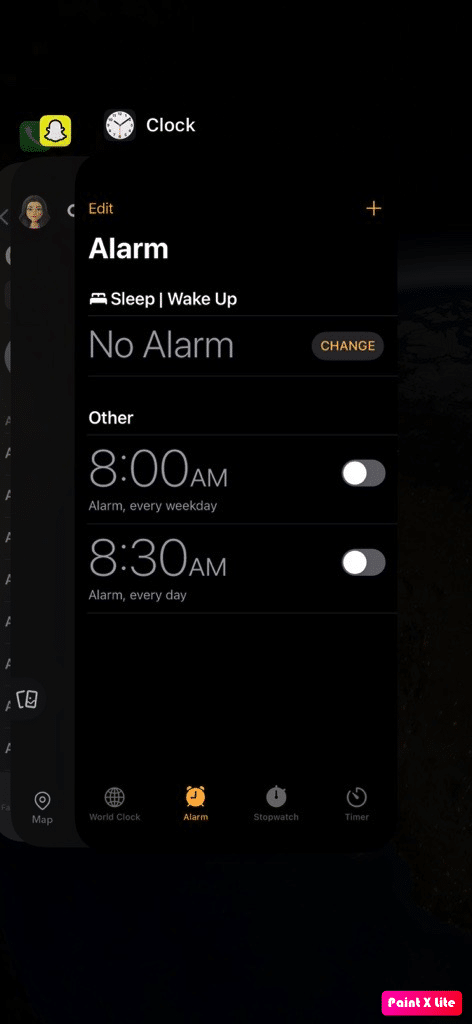
Leia também : 16 maneiras de corrigir o problema do iPhone não tocar
1G. Ativar modo avião
A ativação desse recurso pode corrigir o problema de aquecimento do iPhone após a atualização do iOS 16. Para saber como alternar para o modo avião, siga os métodos abaixo:
1. Deslize para baixo no canto superior direito da tela do seu iPhone para acessar o Centro de Controle .
2. Em seguida, ative a alternância do ícone do modo Avião para desativá-lo.
Nota : Se o ícone do modo avião estiver alaranjado claro, isso significa que o modo avião está ativado.
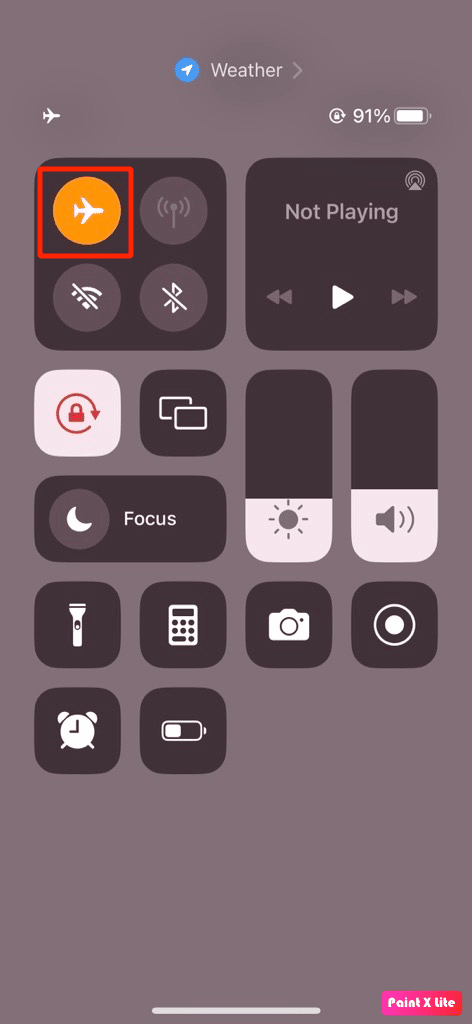
1h. Desativar Bluetooth
Vamos ver como desabilitar o Bluetooth no iPhone:
1. Abra o aplicativo Configurações no seu iPhone.
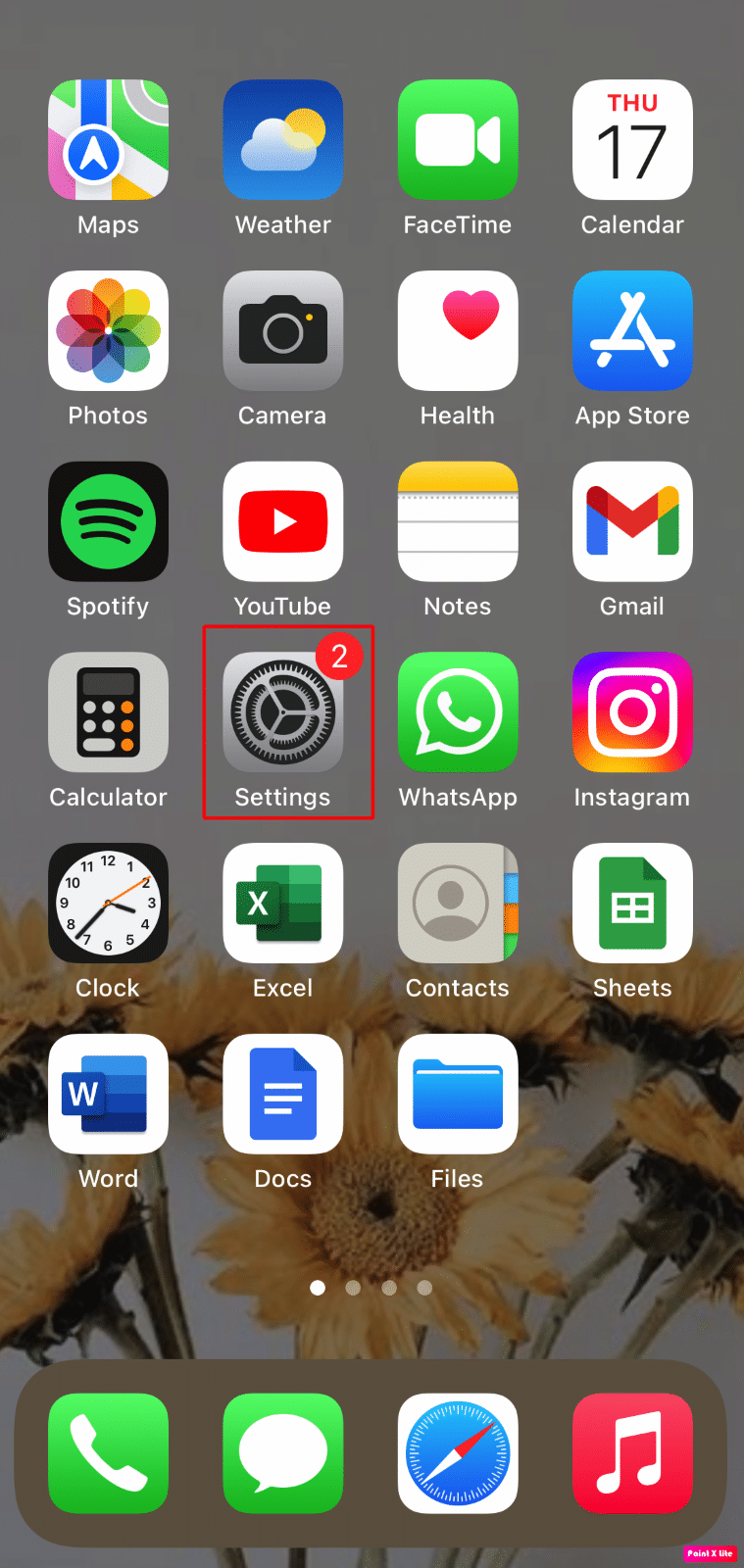
2. Toque em Bluetooth .
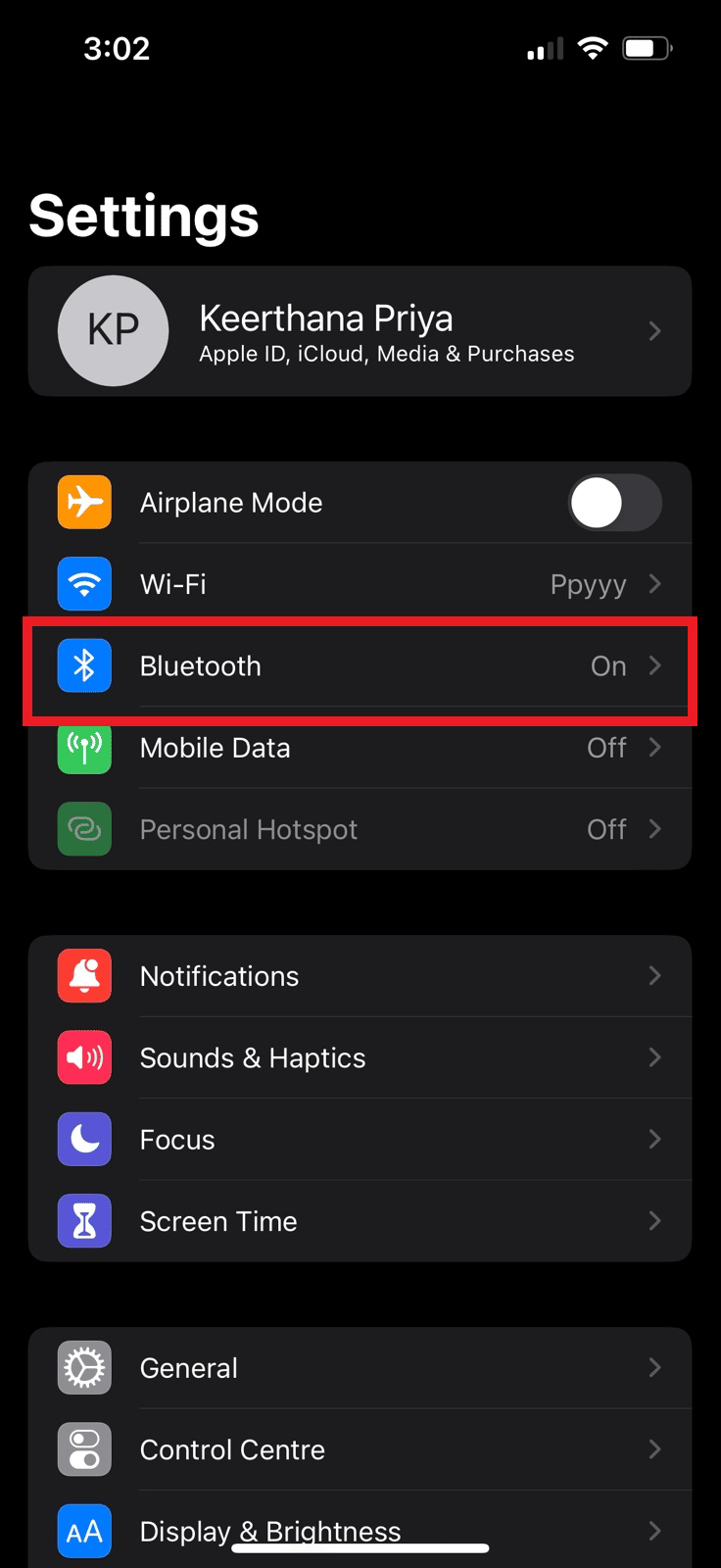
2. Desative a alternância da opção Bluetooth .
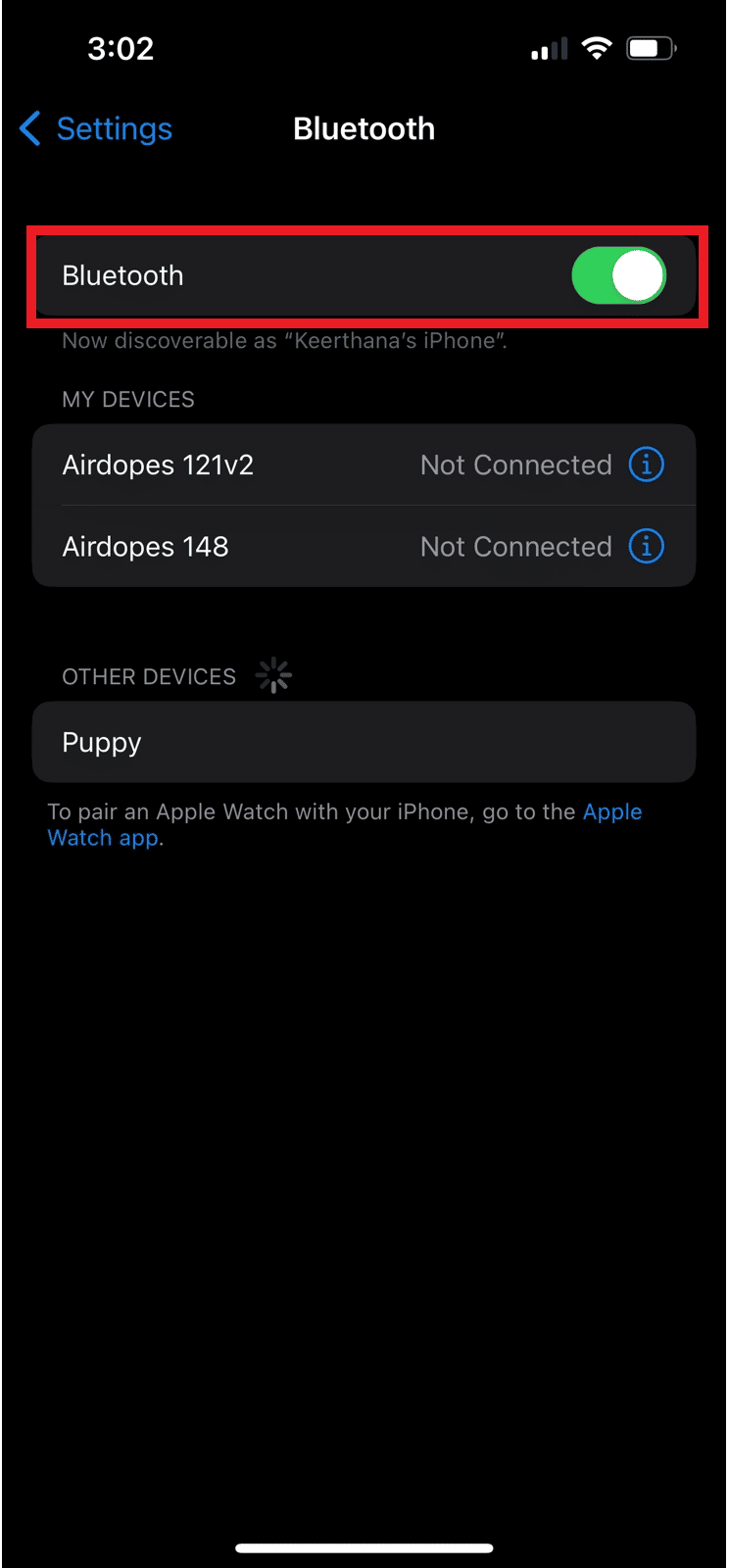
Leia também : Como corrigir o erro de atualização não é possível instalar no iPhone
Método 2: ativar o modo de baixo consumo de energia
Quando você liga o modo de baixo consumo, a bateria do seu aparelho é preservada, pois seu iPhone gasta menos energia porque alguns recursos são desabilitados. O iPhone gera menos calor quando a bateria descarrega lentamente. A cor do nível da bateria no seu dispositivo mudará de amarelo para verde quando você ativar o modo de baixo consumo de energia. Siga as etapas mencionadas abaixo para habilitar esse recurso:
1. Inicie o aplicativo Configurações no seu iPhone.
2. Toque na opção Bateria .
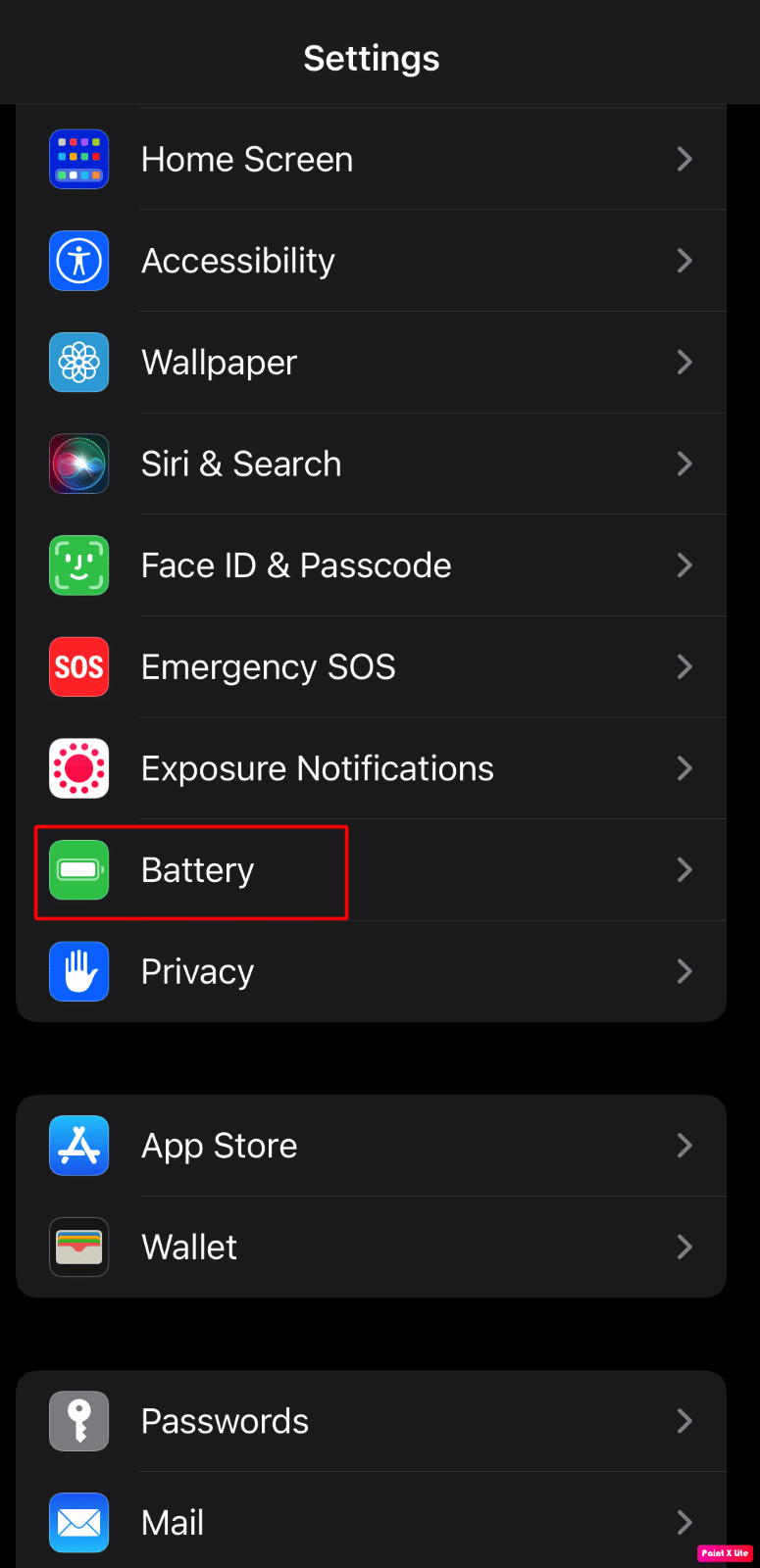
3. Em seguida, ative a alternância da opção Modo de baixo consumo .
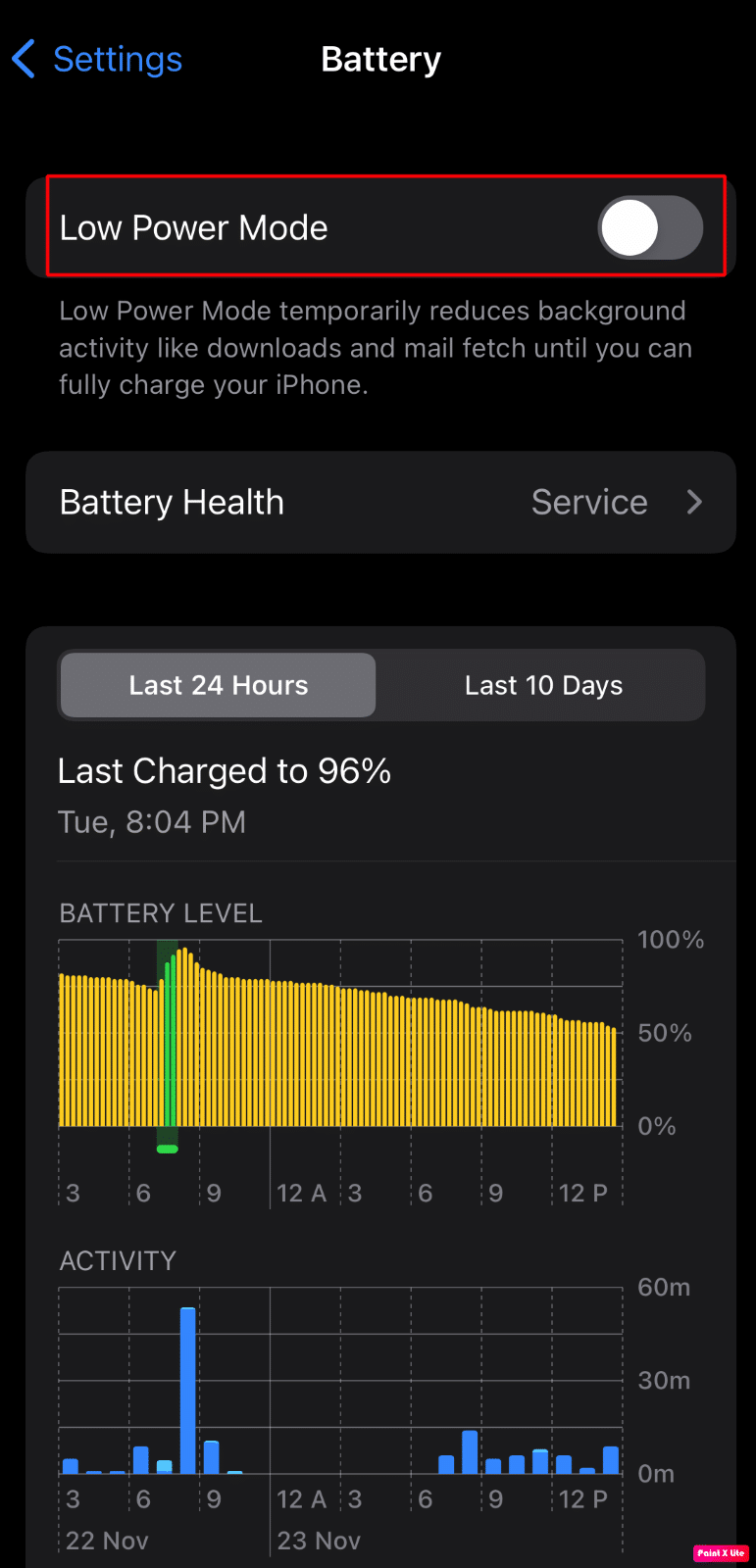
Método 3: ativar o brilho automático
Manter o brilho do seu iPhone alto pode descarregar a bateria do seu telefone facilmente e também pode causar superaquecimento. Portanto, é melhor ativar o recurso de brilho automático para que seu dispositivo ajuste o brilho de acordo com a luz ambiente. Para isso, leia abaixo:
1. Vá para o aplicativo Configurações .
2. Em seguida, toque na opção Acessibilidade > Tela e tamanho do texto .
3. Ative a opção de alternância para a opção Brilho automático .
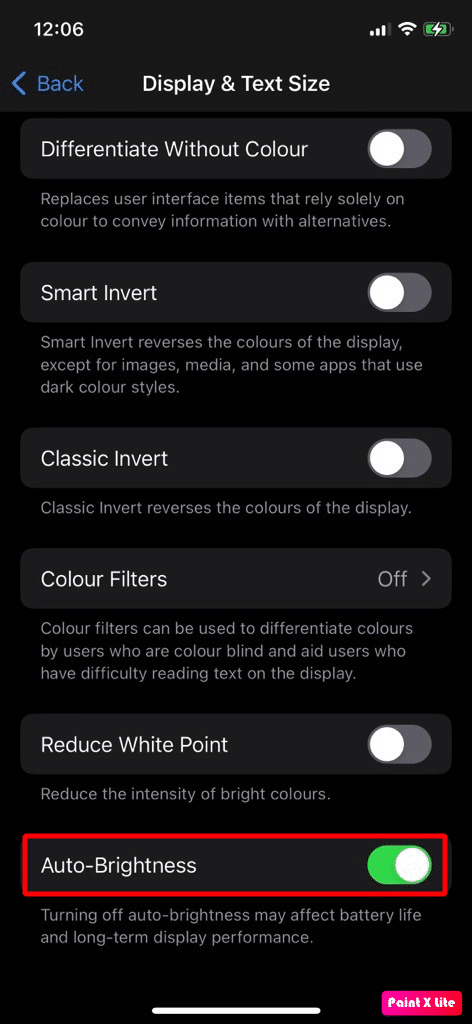
Vamos ver mais métodos para corrigir o problema de aquecimento do iPhone após a atualização do iOS 16.
Leia também : Como consertar um laptop superaquecido
Método 4: desativar os serviços de localização
Se o seu dispositivo superaquecer, um dos motivos é porque o recurso de serviços de localização está ativado no seu dispositivo. Os serviços de localização precisam de um processamento enorme e um número maior de esforços do processador que podem levar ao superaquecimento. Para desativar isso, siga as seguintes etapas:
1. Nas configurações do iPhone, toque na opção Privacidade e segurança .
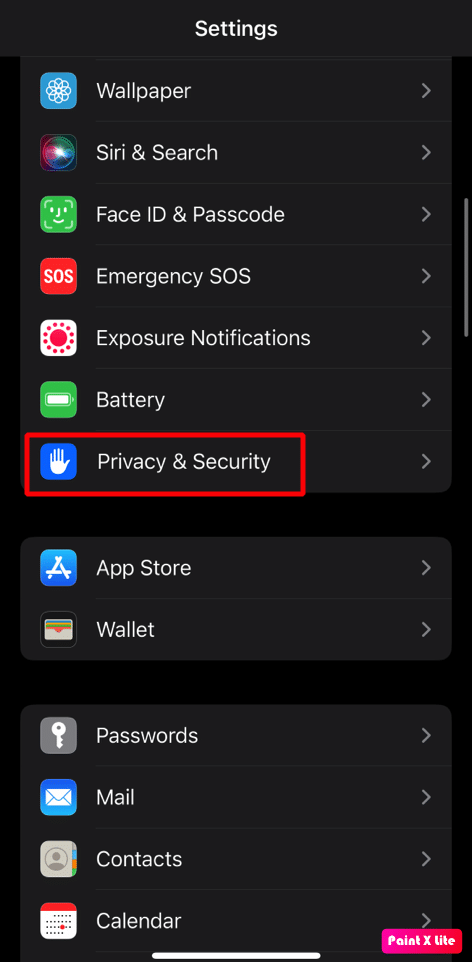
2. Agora, toque na opção Serviços de localização .
3. Em seguida, desative a opção de serviços de localização .
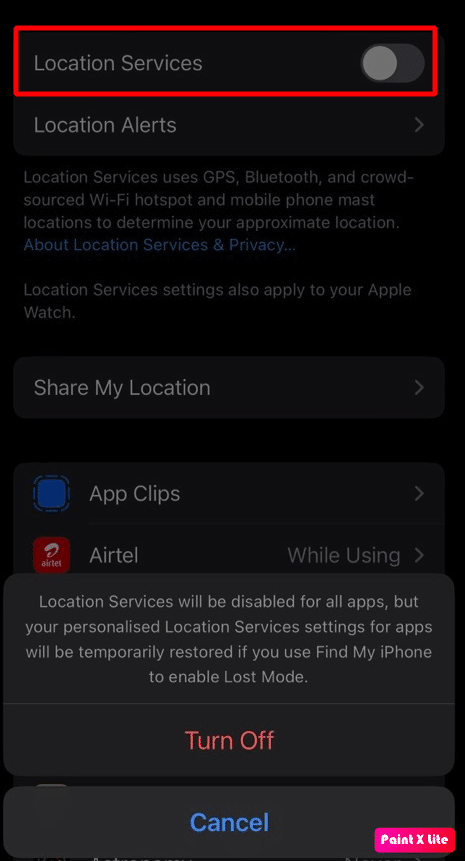
Método 5: Remova o papel de parede animado
Seu telefone parece animado e incrível com o papel de parede ao vivo no seu iPhone. Mas se você usá-los persistentemente. pode aquecer seu dispositivo. Para remover o papel de parede ao vivo, leia as etapas discutidas abaixo:

1. Inicie as configurações do iPhone e toque na opção Papel de parede .
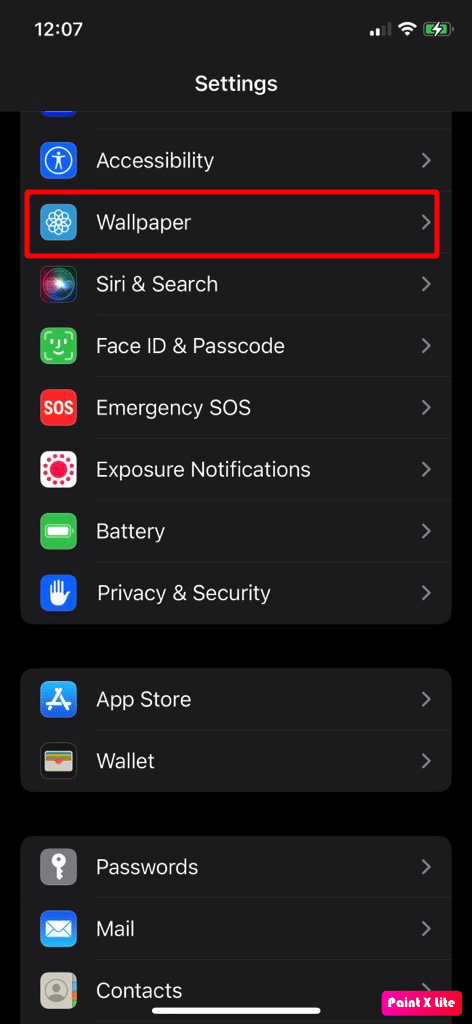
2. A seguir, remova o Live Wallpaper e reinicie o iPhone .
Depois disso, verifique se o problema de aquecimento do iPhone após a atualização do iOS 16 foi resolvido.
Leia também : 15 soluções de superaquecimento do telefone Android
Método 6: Desativar Chamadas de Emergência e Serviço do Sistema SOS
Ao desativar as chamadas de emergência e o serviço do sistema SOS no seu iPhone, você pode corrigir o problema de superaquecimento do iPhone X. Para desativá-los, siga as etapas discutidas abaixo:
1. Abra as configurações do iPhone.
2. Em seguida, toque na opção Privacidade e segurança .
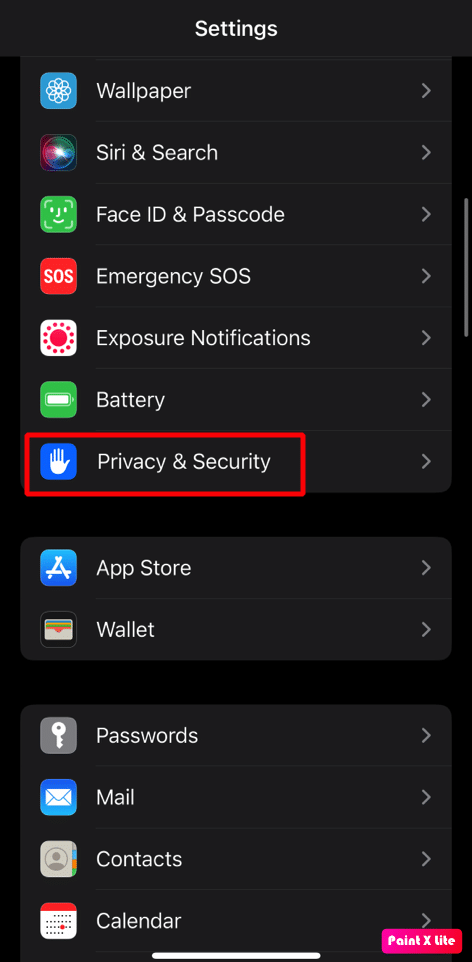
3. Em seguida, escolha a opção Serviços de localização > Serviços do sistema .
4. Agora, desative a opção Chamadas de emergência e SOS .
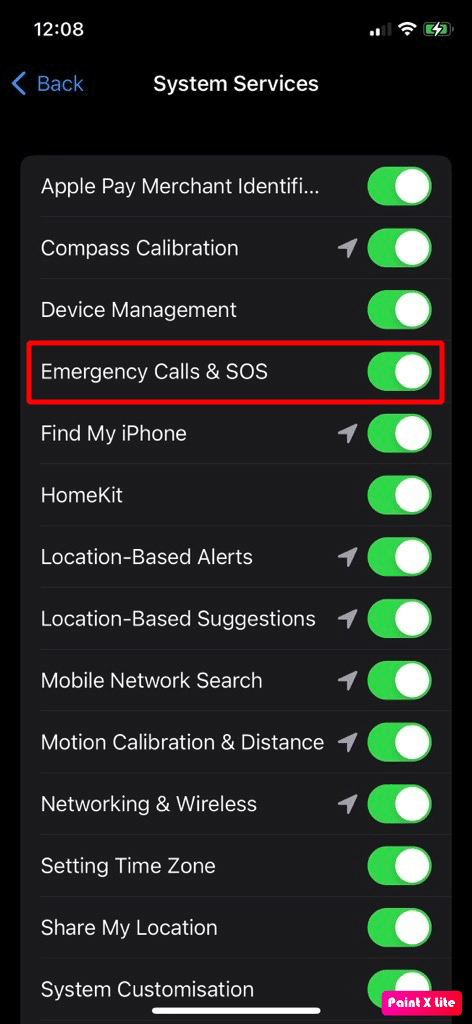
5. Reinicie seu iPhone.
Método 7: Desativar a atualização do aplicativo em segundo plano
O recurso de atualização de aplicativos em segundo plano permite que os aplicativos atualizem seu conteúdo quando estiverem em Wi-Fi ou em uma rede móvel em segundo plano. Se esse recurso estiver fazendo uso persistente do poder de processamento do iPhone, você poderá enfrentar um problema de aquecimento do iPhone após a atualização do iOS 16. Para desativar a atualização do aplicativo em segundo plano, siga as etapas fornecidas:
1. Navegue até Configurações do iPhone> Geral .
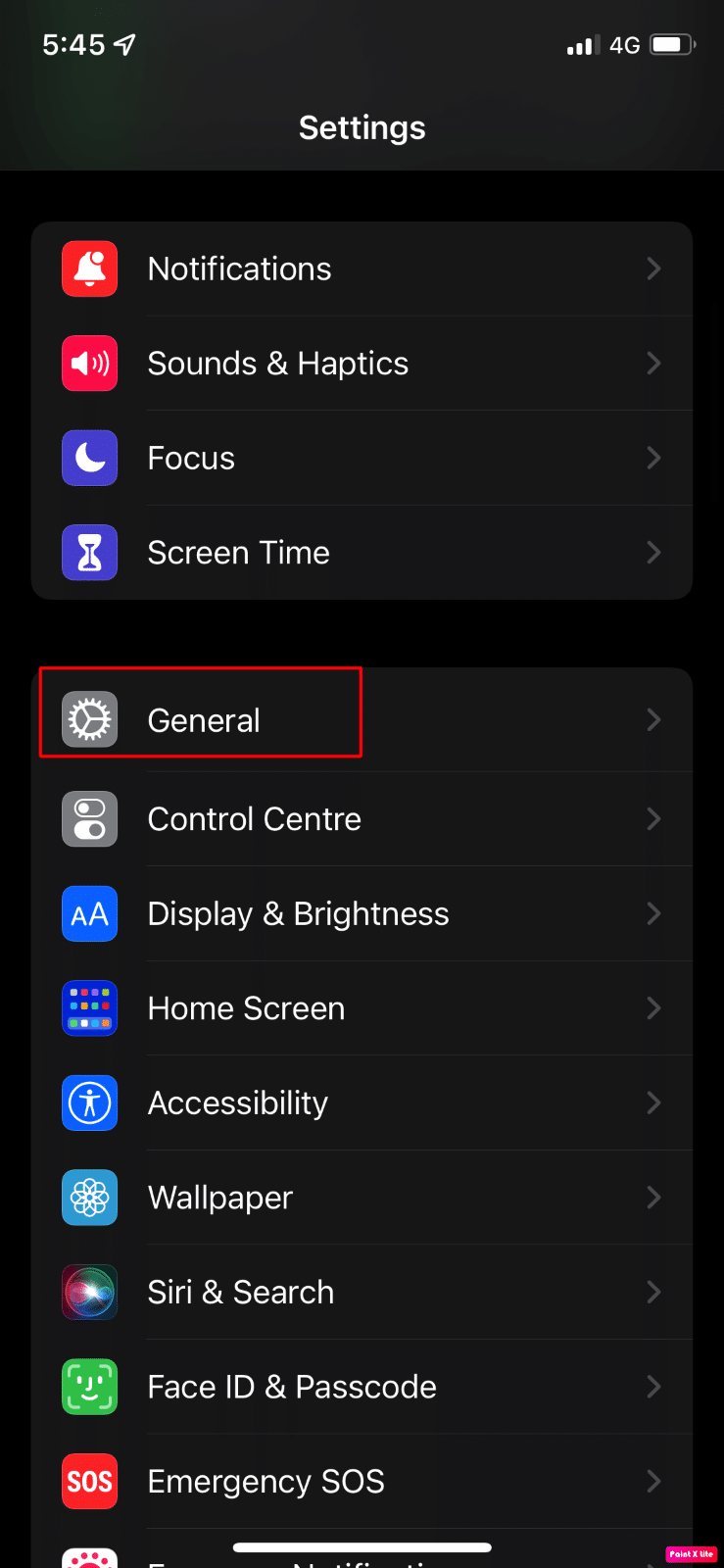
2. Em seguida, toque na opção Atualização do aplicativo em segundo plano .

3. Desative a opção Atualização de aplicativo em segundo plano .
3. Depois disso, reinicie o iPhone e verifique se o problema de aquecimento do iPhone após a atualização do iOS 16 foi resolvido.
Observação : agora, se o problema for corrigido, você poderá ativar o recurso Atualização de aplicativo em segundo plano e, em seguida, desativar/ativar os aplicativos em Atualização de aplicativo em segundo plano, um por um, até que o problema seja encontrado. Você pode desativar o recurso do aplicativo que pode estar causando o problema.
Leia também : Como você pode impedir o superaquecimento do Roblox
Método 8: desativar downloads automáticos de podcasts
Outro método que você pode tentar é este. Leia as etapas abaixo para desativar esse recurso:
1. Inicie as configurações do iPhone.
2. Em seguida, toque na opção Podcasts .
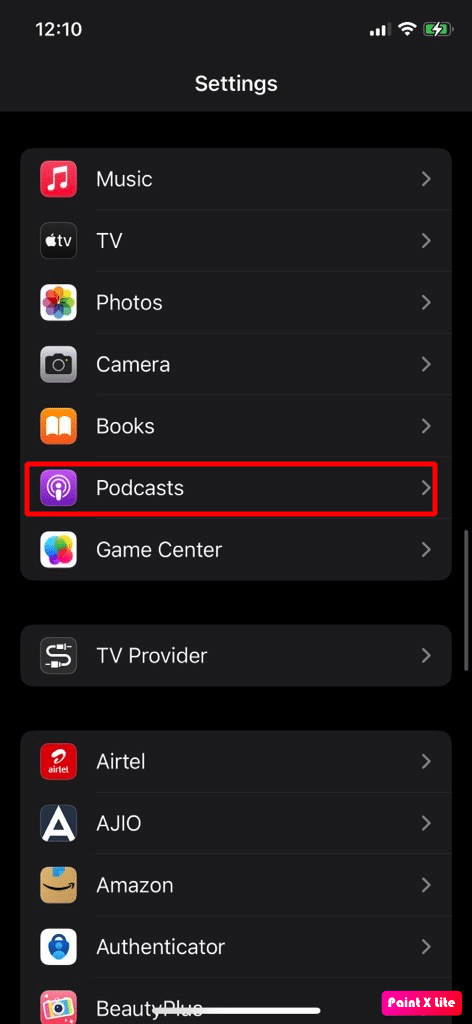
3. Em seguida, em Downloads automáticos, desative a opção Ativar ao seguir .
4. Agora, desative a opção Permitir dados móveis .
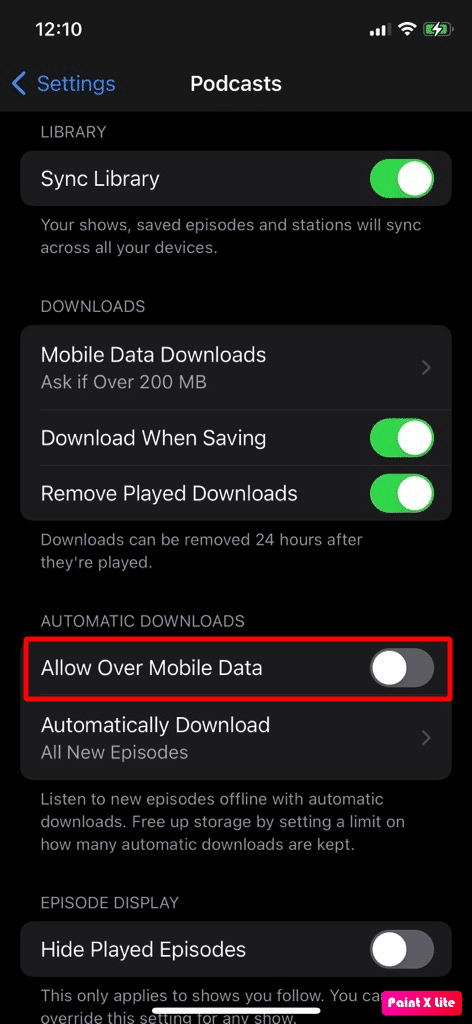
5. Agora, ative Bloquear downloads pelo celular .
6. Depois disso, feche o aplicativo Configurações e inicie o aplicativo Apple Podcasts.
7. A seguir, escolha Library > Shows .
8. Em seguida, abra o primeiro programa e toque no ícone de três pontos localizado no canto superior direito.
9. Consequentemente, escolha Configurações e desative Downloads Automáticos .
10. Em seguida, desative as Notificações e toque em Concluído .
11. Agora, repita isso para todos os shows em podcasts .
12. Por fim, reinicie o iPhone e verifique se o problema foi resolvido. Se o problema persistir, você também pode desinstalar o aplicativo Podcasts.
Método 9: Atualize os aplicativos do iPhone
Se você não atualizar os aplicativos do iPhone para a versão mais recente, eles podem não funcionar corretamente devido à incompatibilidade com o sistema operacional do telefone, causando o problema de superaquecimento. Para atualizar os aplicativos para a versão mais recente, siga as etapas abaixo mencionadas:
1. Abra a App Store no seu iPhone e toque no ícone do perfil .
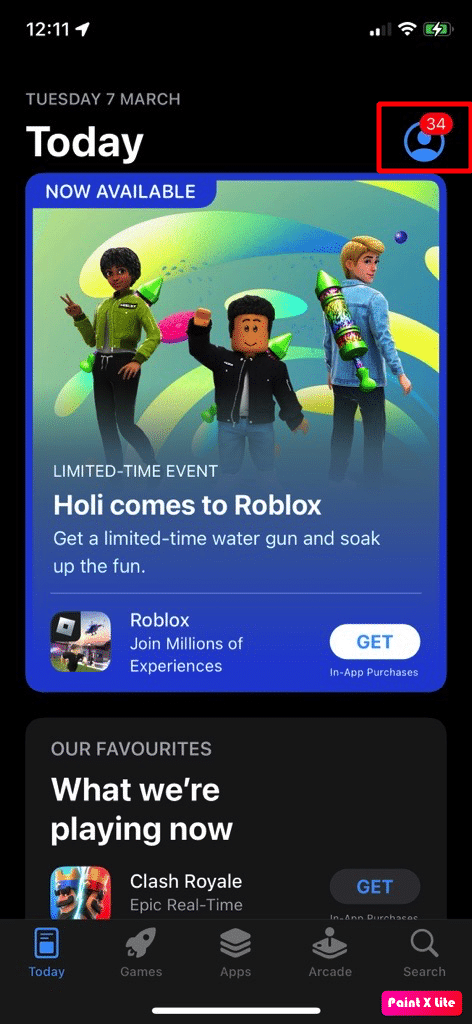
2. Em seguida, toque na opção Atualizar tudo ou você pode atualizar o aplicativo problemático que você acha que pode estar causando o problema tocando na opção Atualizar .
Vamos ver mais métodos para corrigir o problema de aquecimento do iPhone após a atualização do iOS 16.
Método 10: desinstalar aplicativos problemáticos
Você pode tentar desinstalar os aplicativos que estão causando o problema. Para fazer isso, leia as etapas discutidas:
1. Navegue até a tela inicial e toque e segure o ícone do aplicativo desejado .
2. Toque na opção Remover aplicativo .
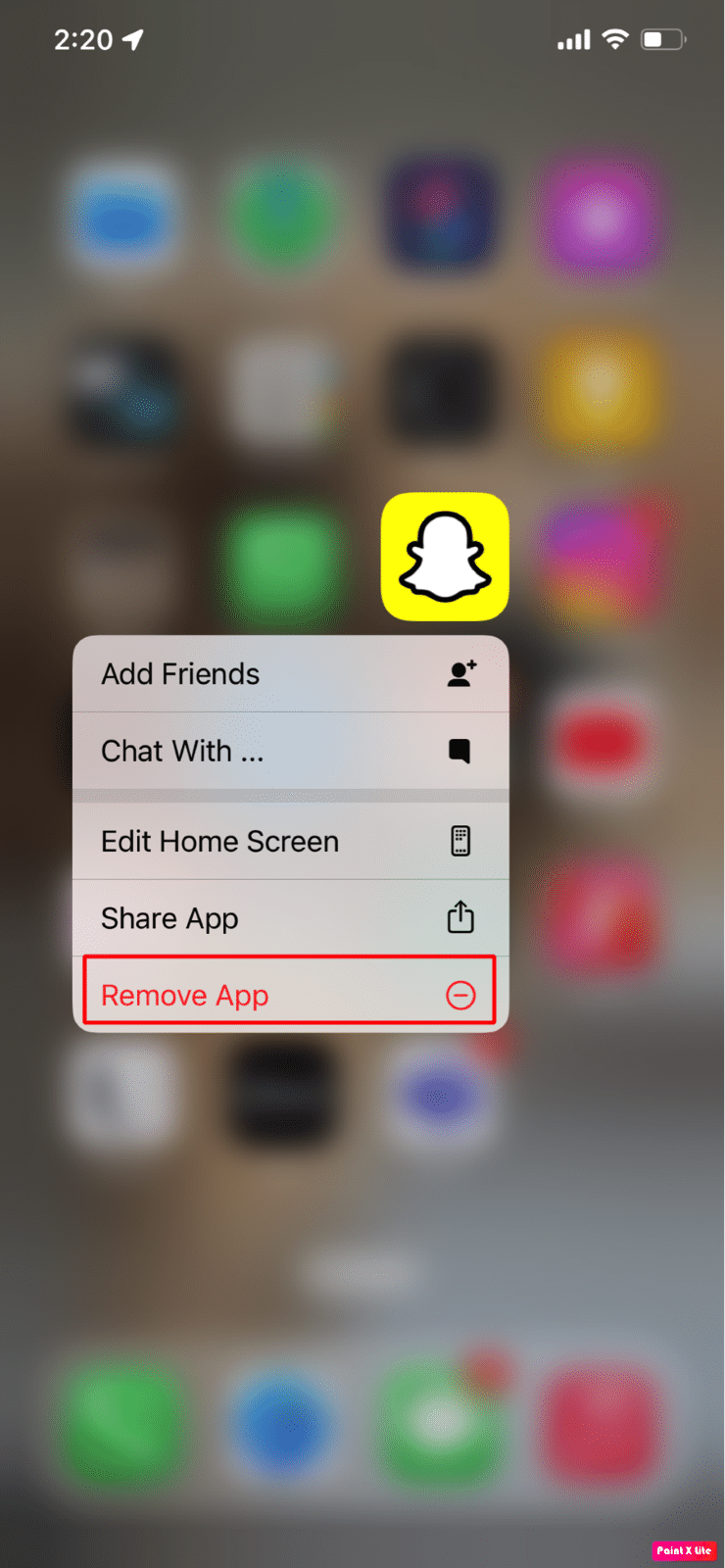
3. Em seguida, toque na opção Excluir aplicativo para desinstalar o aplicativo do seu dispositivo.
Leia também : Como corrigir o aplicativo não encontrado no iPhone
Método 11: redefinir configurações de rede
Seu iPhone pode superaquecer se as configurações relacionadas à rede forem corrompidas e dominarem os recursos do seu telefone. Nesse caso, redefina as configurações de rede para resolver o problema.
Para redefinir as configurações de rede no seu dispositivo, siga as seguintes etapas:
Nota : Antes de optar por este método, lembre-se de que sua rede, bem como as informações relacionadas à Internet, serão apagadas do seu iPhone, como emparelhamentos de dispositivos Bluetooth, senhas de Wi-Fi, nomes, preferências de rede móvel, etc.
1. Navegue até o aplicativo Configurações em seu iPhone.
2. Agora, toque na opção Geral .
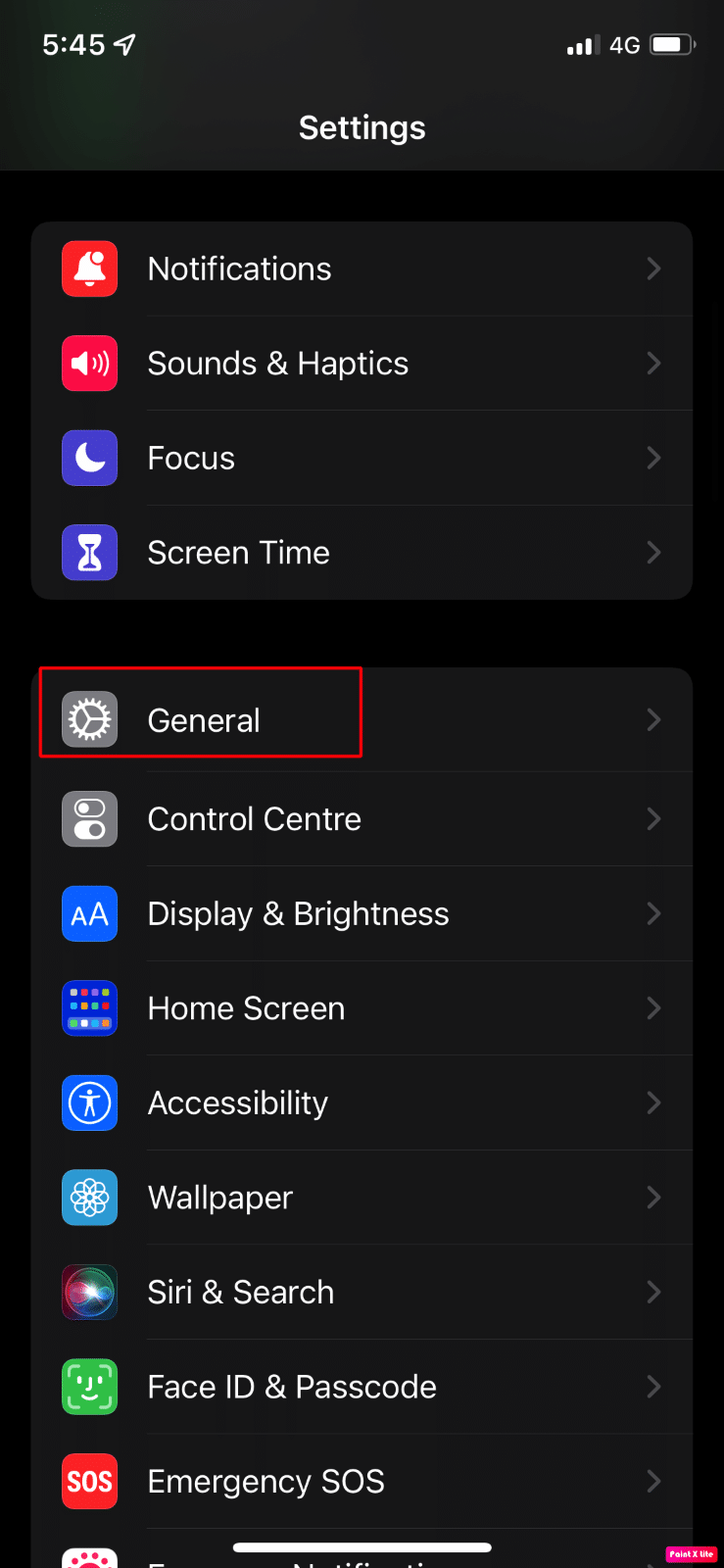
3. Em seguida, toque na opção Transferir ou Redefinir iPhone .
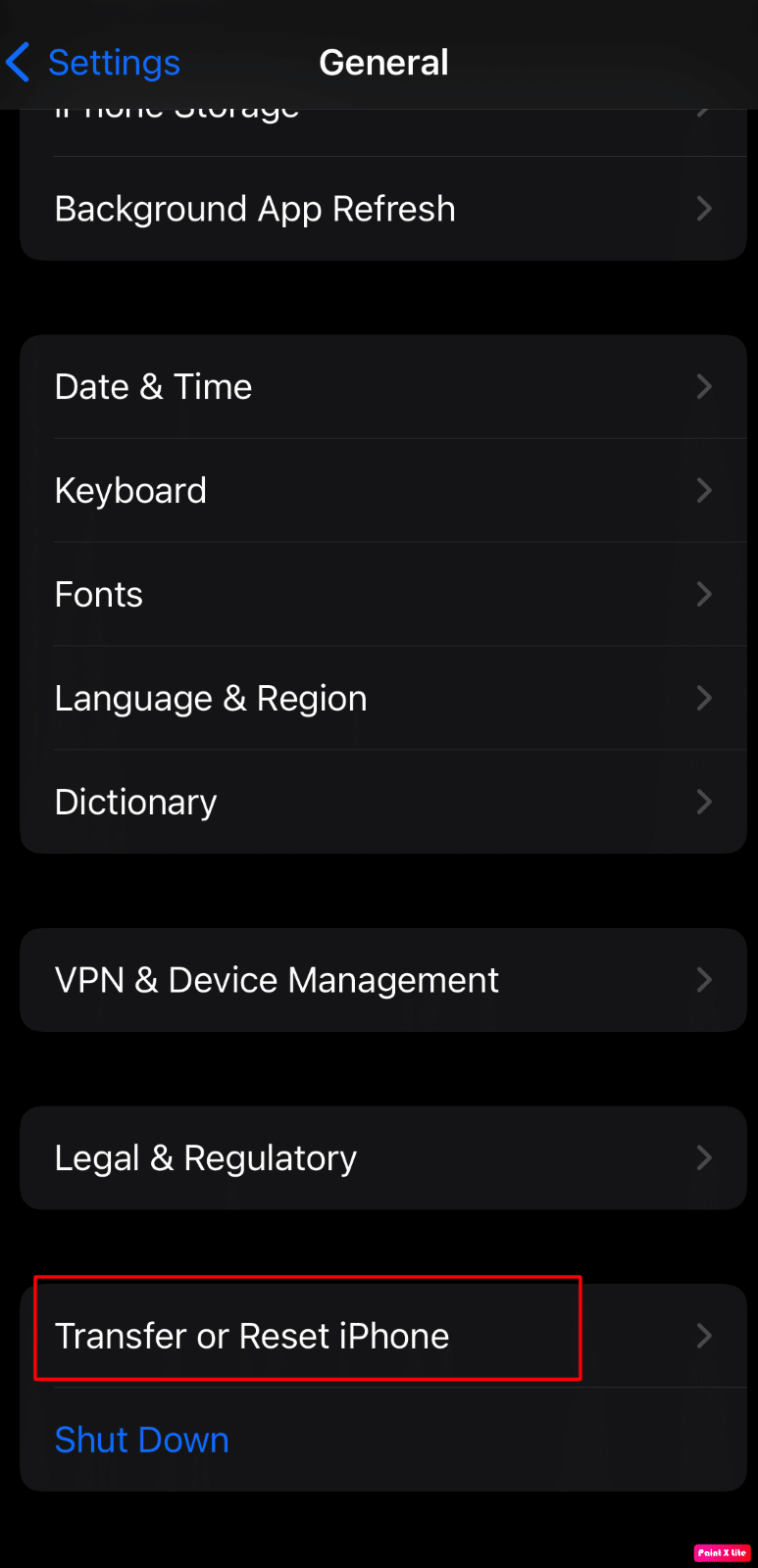
4. Toque na opção Redefinir > Redefinir configurações de rede .
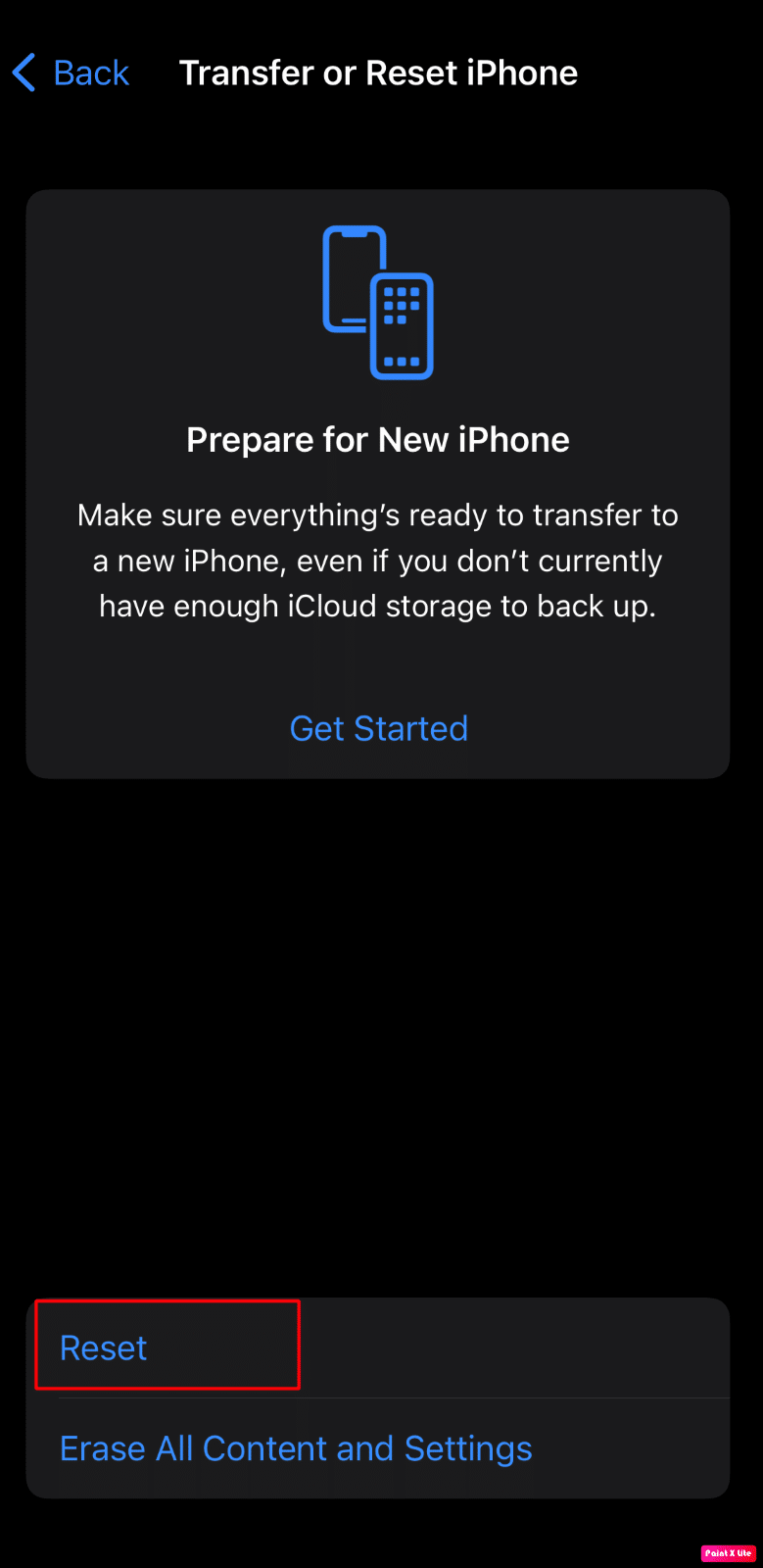
5. Digite a senha do seu iPhone .
Método 12: redefinir todas as configurações
Se os métodos acima não funcionarem para você, tente redefinir todas as configurações do iPhone. Para fazer isso, leia as etapas discutidas abaixo:
Nota : Certifique-se de fazer backup dos dados importantes na nuvem segura ou em qualquer outro armazenamento desejado.
1. Inicie o aplicativo de configurações do iPhone.
2. Depois disso, toque na opção Geral .
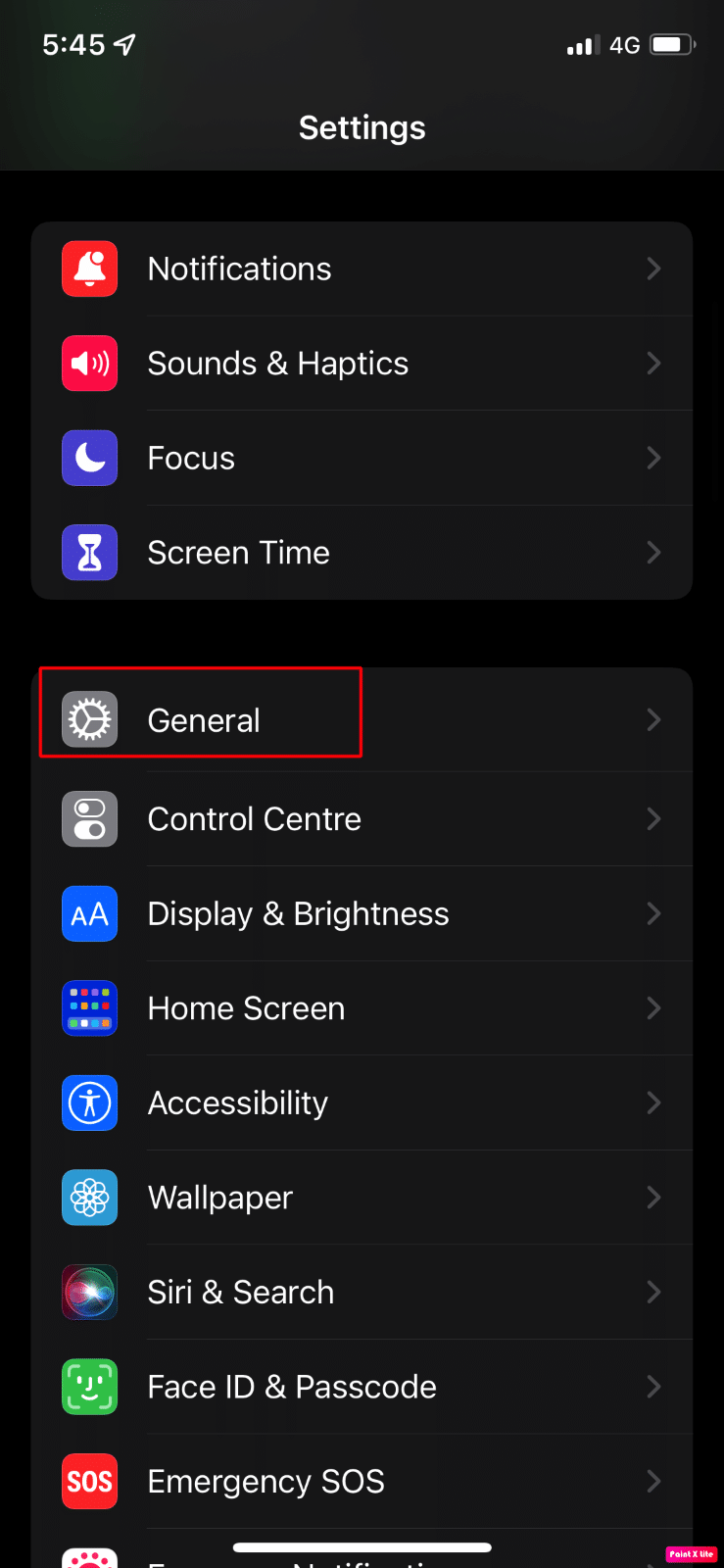
3. Toque na opção Transferir ou Redefinir iPhone .
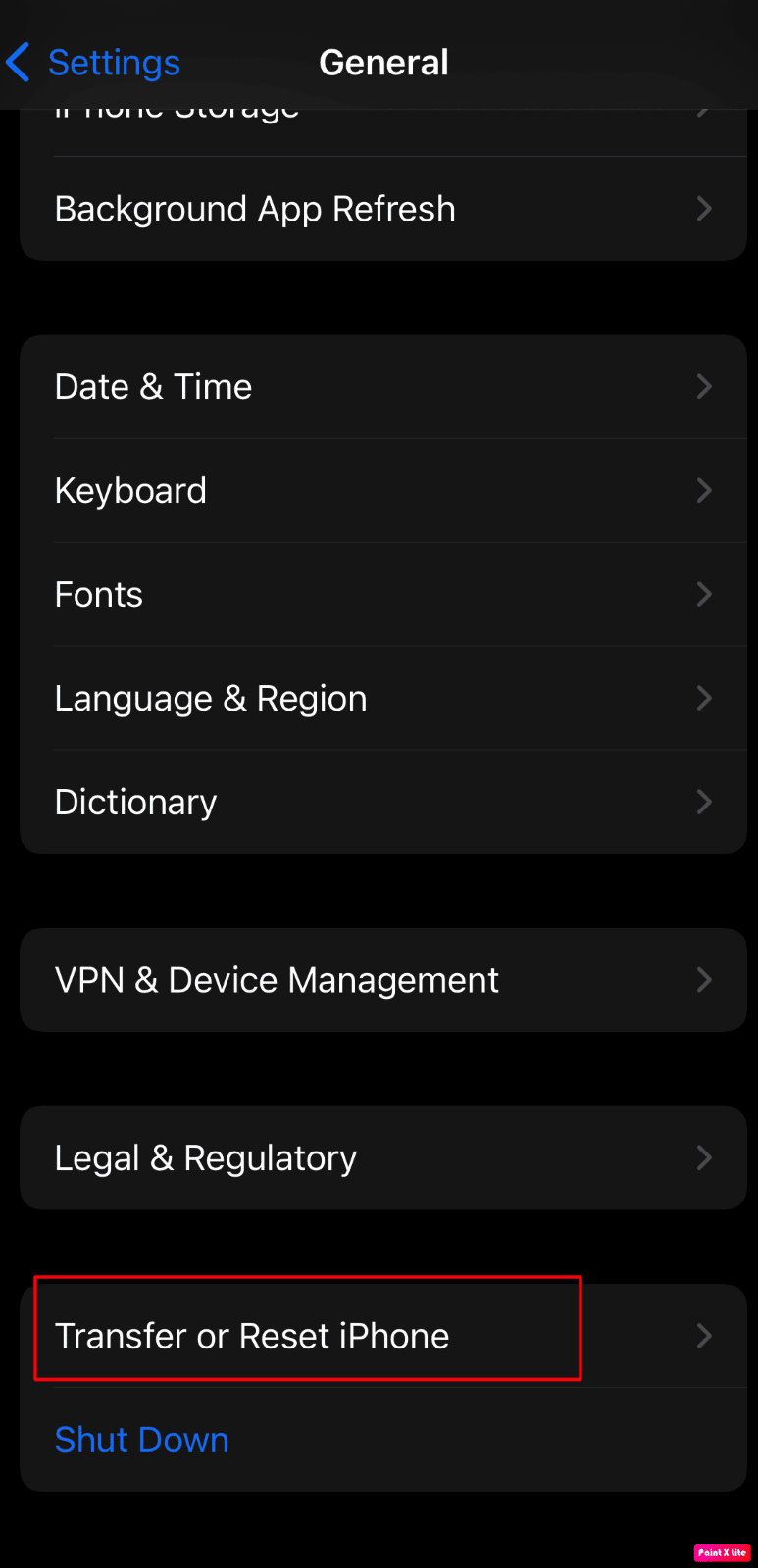
4. Toque em Redefinir .
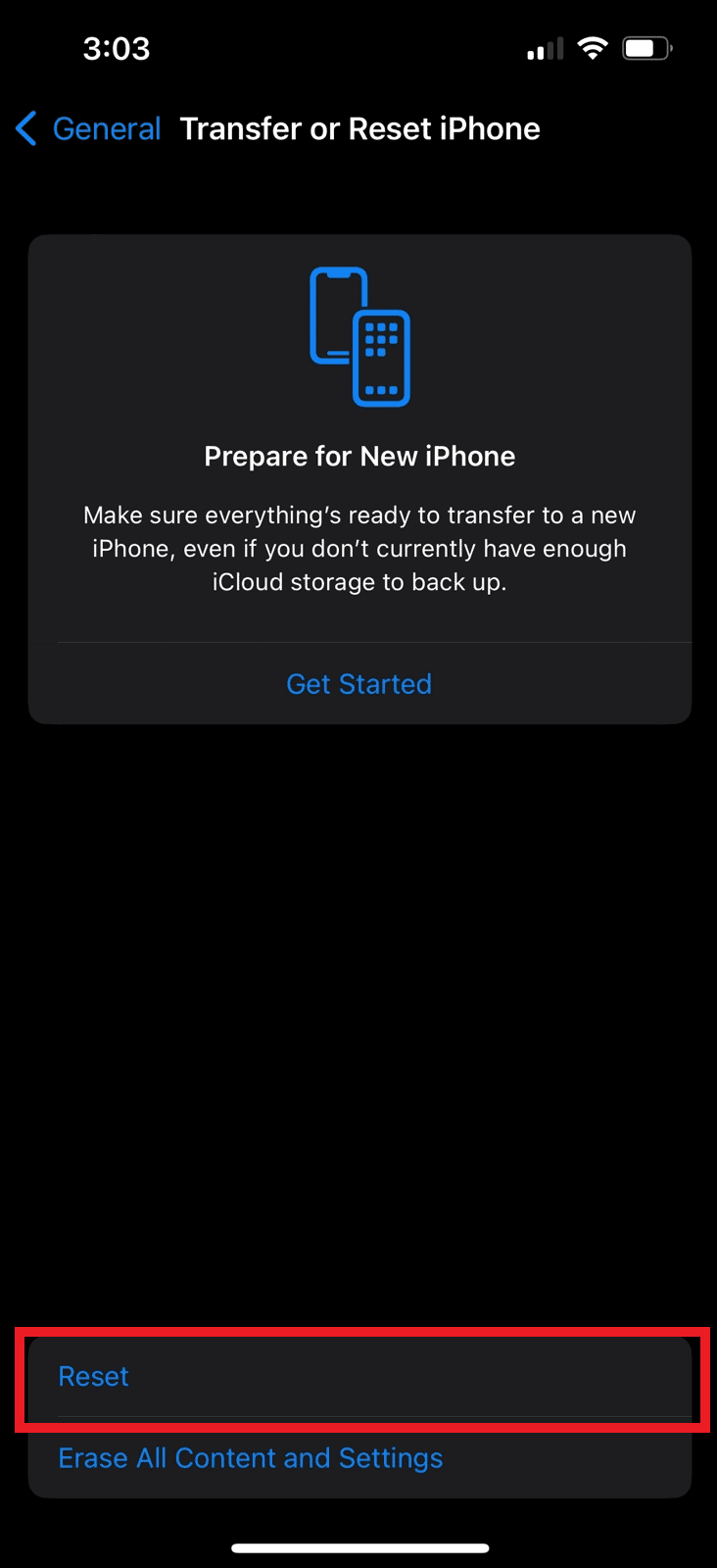
5. Toque em Redefinir todas as configurações .
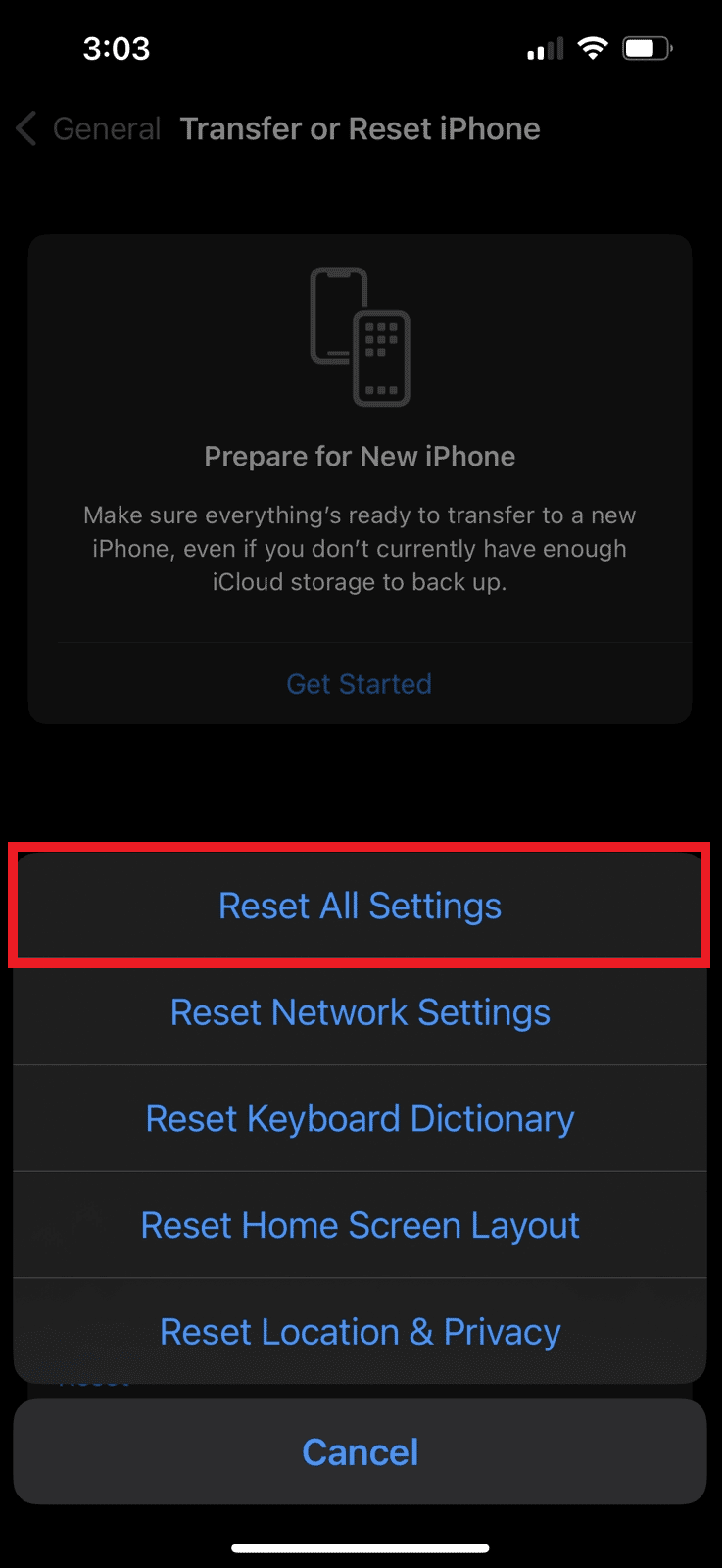
Recomendado :
- Você pode ver suas estatísticas atuais do Spotify?
- 16 melhores fones de ouvido sem fio para comprar agora
- 10 maneiras de corrigir a tela do iPhone piscando e sem resposta
- 11 maneiras de evitar o aquecimento do telefone durante o carregamento
Portanto, esperamos que você tenha entendido como corrigir o problema de aquecimento do iPhone após a atualização do iOS 16 e o superaquecimento do iPhone 11 no iOS 15 com os métodos detalhados para ajudá-lo. Você pode nos enviar suas dúvidas ou sugestões sobre qualquer outro tópico sobre o qual deseja que façamos um artigo. Solte-os na seção de comentários abaixo para que possamos saber.
